A continuación, definiremos las condiciones del contorno añadiendo cargas y restricciones estructurales. Empezaremos por las restricciones.
- En el grupo Restricciones, pulse Fijo
 . El cuadro de diálogo se abre con el selector de ubicación activo.
. El cuadro de diálogo se abre con el selector de ubicación activo. - Seleccione dos agujeros a través de los cuales haya pasado el tornillo. Son los agujeros que quedan tras haber excluido el tornillo de la simulación.
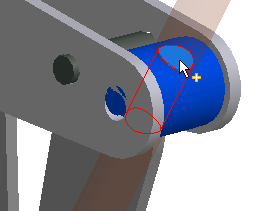
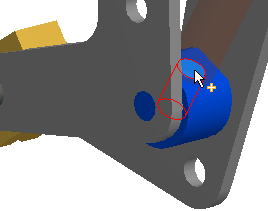
- Pulse Aceptar. Las dos caras se han restringido en modo axial, como si el tornillo estuviera presente.
A continuación, asignaremos cargas a los componentes.
- En el grupo Cargas, pulse Fuerza
 . El cuadro de diálogo se abre con el selector de ubicación activo.
. El cuadro de diálogo se abre con el selector de ubicación activo. - Seleccione la cara del componente ch_09-Upper_Grip como se muestra.
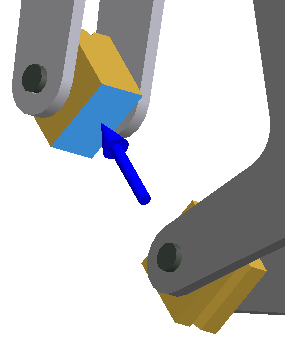
- En el cuadro de diálogo, escriba 100 para el valor de Magnitud y haga clic en Aceptar.
- Repita los pasos anteriores para el componente ch_09-Lower_Grip.
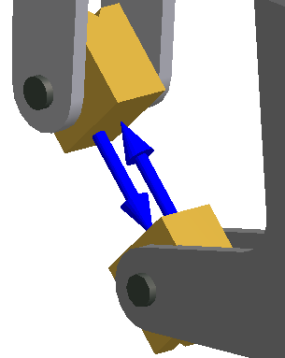
- Pulse Aceptar para cerrar el cuadro de diálogo Fuerza.